欢迎来到noYes游戏王国
网站导航
在上一篇文章中,小编为您详细介绍了关于《裁决战歌仙位系统介绍-裁决战歌仙位系统怎么玩》相关知识。本篇中小编将再为您讲解标题F1 2020存档失败问题解决方法。
发布时间:2020-07-10 14:16 来源:F1吧 作者:孤灯从流
F12020已经在7月10日发售,但是很多玩家在游玩中出现了存档失败的问题,那么该怎么解决呢?下面一起来看看存档失败问题解决方法吧。

原因:
这个问题主要就是因为系统用户文件夹是中文所以导致的无法存档,但是win10家庭版没办法直接修改该文件夹名称,新建用户也仍然会使用那个文件夹
解决方法:
首先如果你是使用微软账户登录的系统的话,这里建议更换到本地账户,具体方法非常简单大家百度 win10换成本地账户 就能查到。
更换成本地账户后首先记得本地账户的名字 一定要用英文 !!!!
这里附上win10家庭版增加本地账户的步骤
win+R 打开运行
输入control userpasswords2 确定
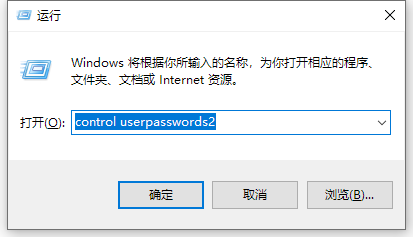
弹出的用户账户窗口中点击 添加
之后按照截图操作
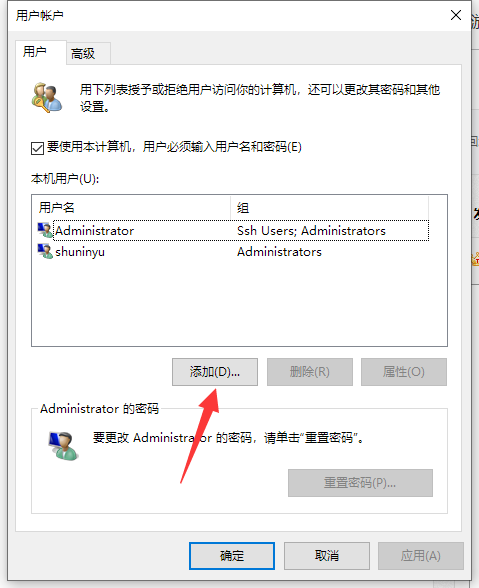
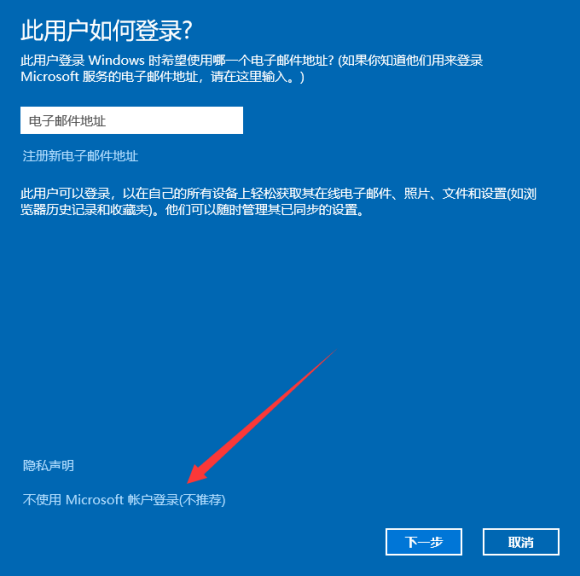
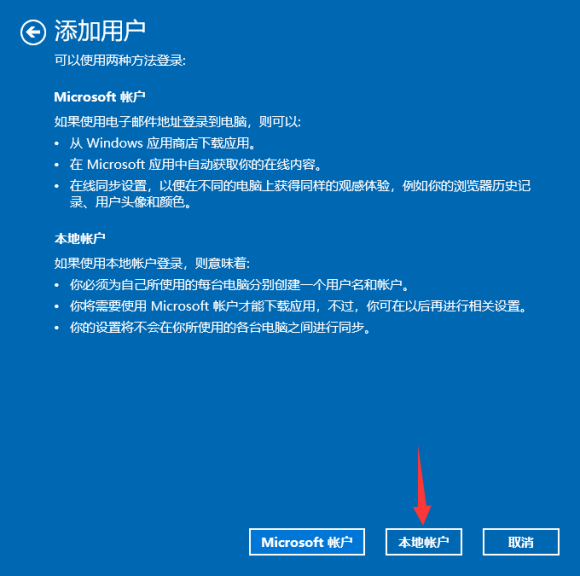
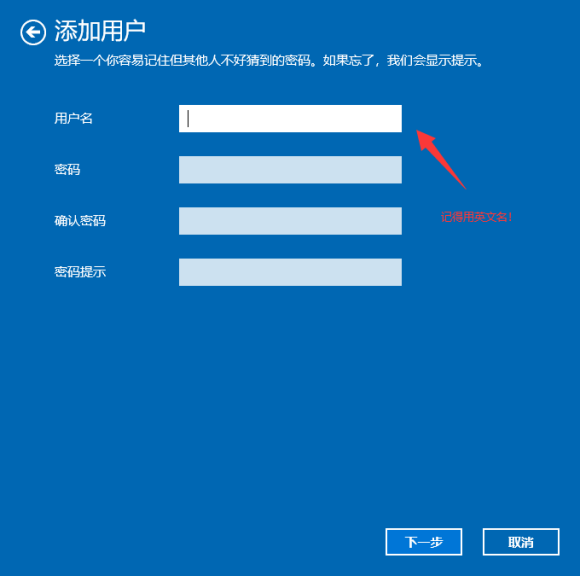
这样就可以创建一个新的本地账户了
切换成英文名的账户之后,你会发现你现在所使用的用户文件夹仍然是之前那个中文文件夹
比如这样
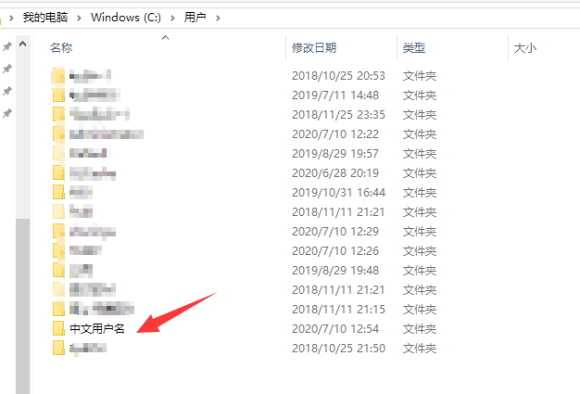
这时候就需要更改这个文件夹的名字
想更改这个文件夹的名字,需要Administrator账户
打开开始菜单,找到 命令提示符 右键 更多 以管理员身份运行(图一)
或者用cortana (win+S) 搜索 cmd 选择 以管理员身份运行(图二)
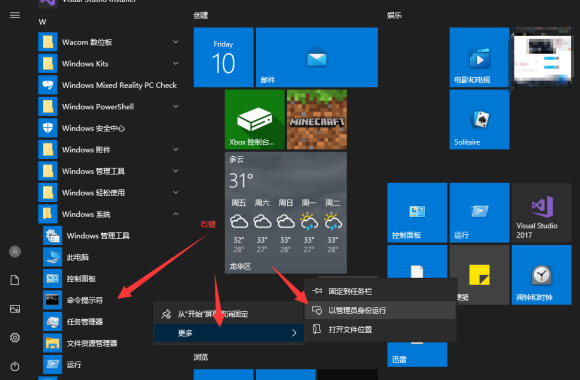

复制这段 net user administrator /active:yes
在弹出的窗口中ctrl+v粘贴,回车
下一行会输出 命令成功完成。
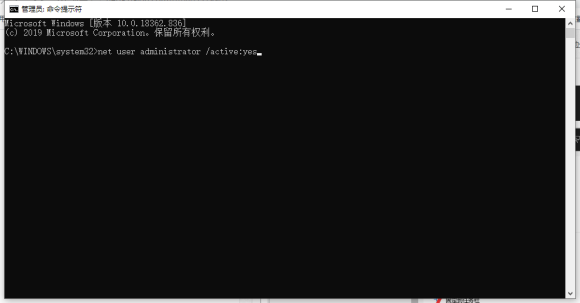
这时你就可以用administrator账户登陆了
在切换成administrator账户前,先把目前登录的英文账户注销
打开开始菜单,点击左边的头像,点击注销
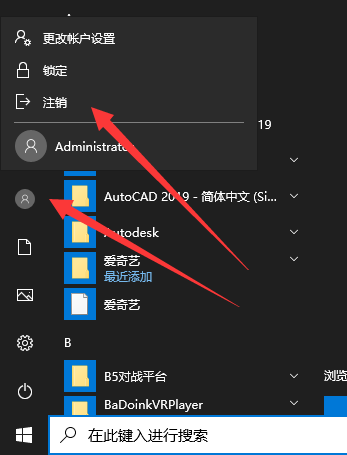
注销之后会回到电脑刚开机时的登录界面,这时在左下角选择administrator账户登录
登录进入之后你会发现桌面变成其他的样子了,这是正常的
这时再打开你的账户文件夹,如果你不知道你的账户文件夹在哪里找,输入C:Users回车,找到你的中文用户名文件夹,正常来讲C:Users里面最大的那个文件夹就是你系统一直在用的那个文件夹
找到之后右键,你会发现可以给这个文件夹改名了
把这个文件夹改成你换成英文的那个用户名
这里也是在换administrator账户之前先注销的原因,因为如果你没有注销你在使用的账户,这时就无法修改这个文件夹的名字
改完之后还没结束,如果这时候你就切换回原来的账户是不行的,切换回去之前还要改一个注册表信息
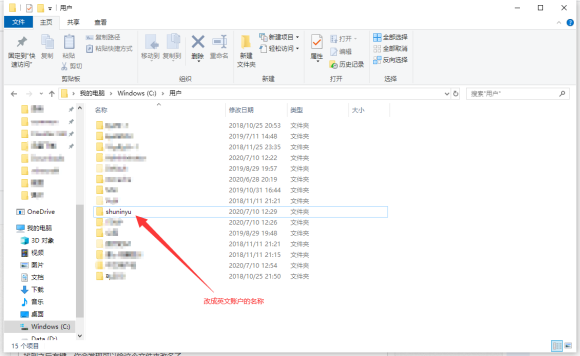
编后语:关于《F1 2020存档失败问题解决方法》关于知识就介绍到这里,希望本站内容能让您有所收获,如有疑问可跟帖留言,值班小编第一时间回复。 下一篇内容是有关《F1 2020游玩心得分享》,感兴趣的同学可以点击进去看看。
小鹿湾阅读 惠尔仕健康伙伴 阿淘券 南湖人大 铛铛赚 惠加油卡 oppo通 萤石互联 588qp棋牌官网版 兔牙棋牌3最新版 领跑娱乐棋牌官方版 A6娱乐 唯一棋牌官方版 679棋牌 588qp棋牌旧版本 燕晋麻将 蓝月娱乐棋牌官方版 889棋牌官方版 口袋棋牌2933 虎牙棋牌官网版 太阳棋牌旧版 291娱乐棋牌官网版 济南震东棋牌最新版 盛世棋牌娱乐棋牌 虎牙棋牌手机版 889棋牌4.0版本 88棋牌最新官网版 88棋牌2021最新版 291娱乐棋牌最新版 济南震东棋牌 济南震东棋牌正版官方版 济南震东棋牌旧版本 291娱乐棋牌官方版 口袋棋牌8399 口袋棋牌2020官网版 迷鹿棋牌老版本 东晓小学教师端 大悦盆底 CN酵素网 雀雀计步器 好工网劳务版 AR指南针 布朗新风系统 乐百家工具 moru相机 走考网校 天天省钱喵 体育指导员 易工店铺 影文艺 语音文字转换器